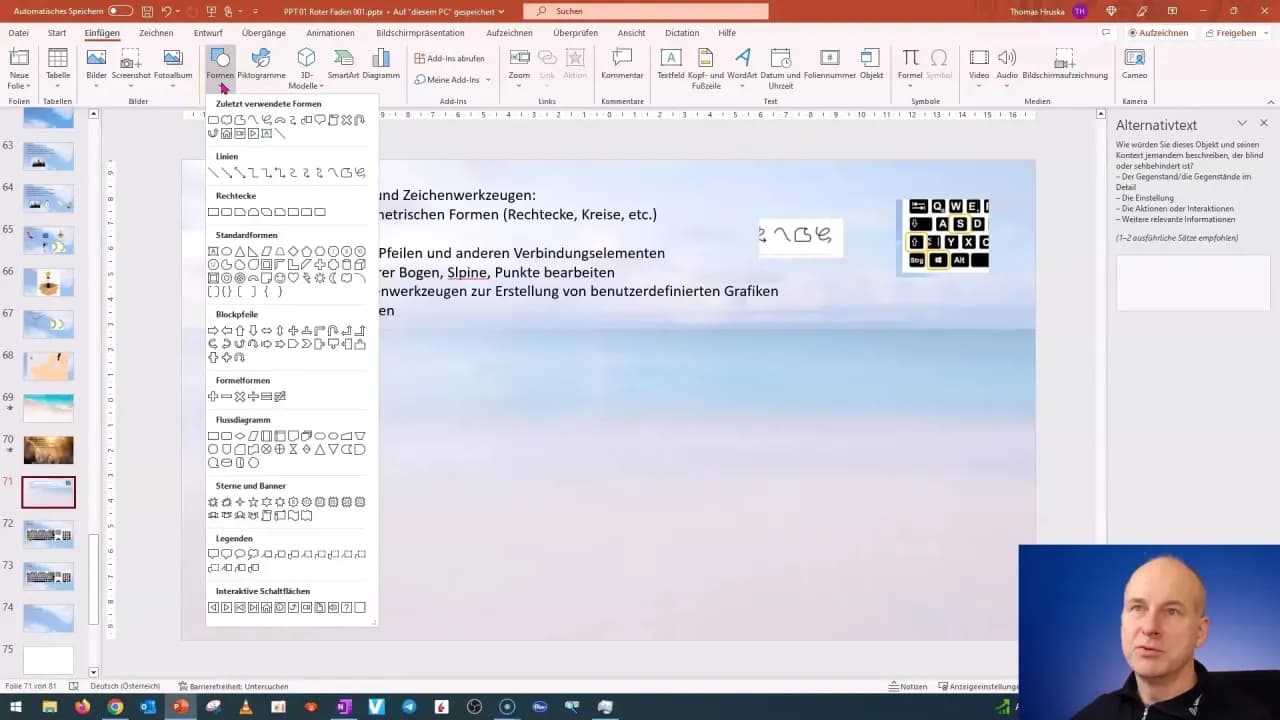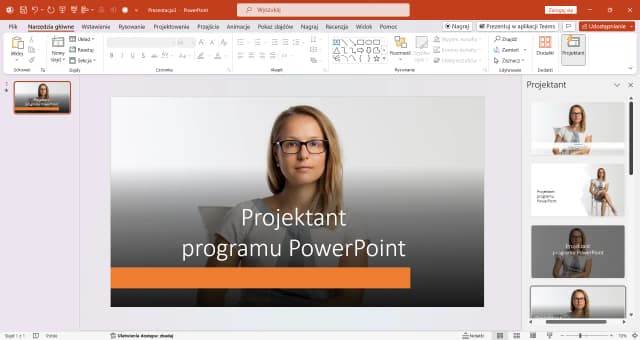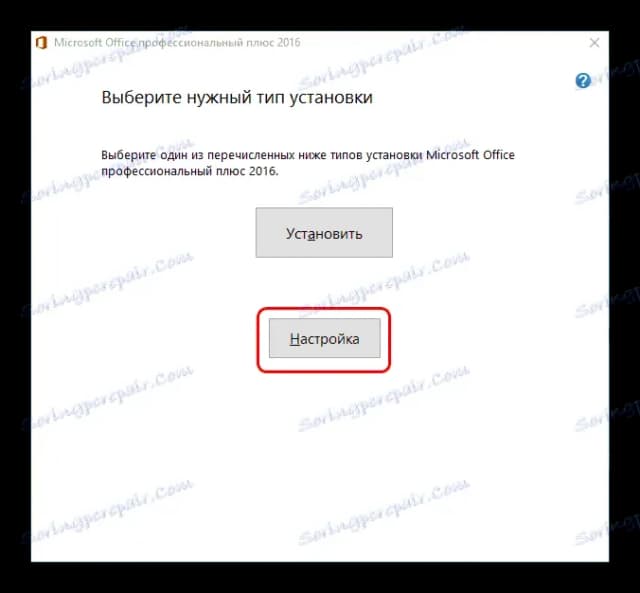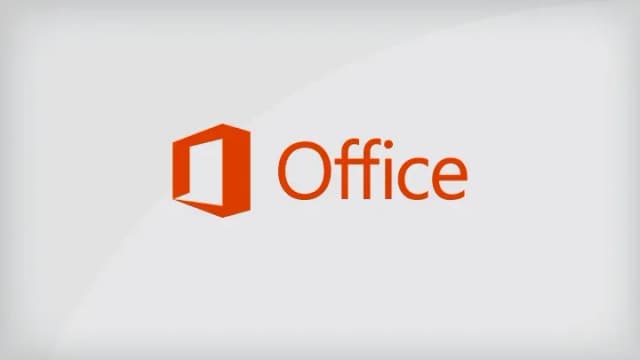Łączenie dwóch prezentacji w programie PowerPoint może wydawać się skomplikowane, ale z odpowiednimi krokami można to zrobić w prosty sposób. Wiele osób korzysta z PowerPointa, aby tworzyć profesjonalne prezentacje, a czasami konieczne jest połączenie kilku plików w jeden. W tym artykule przedstawimy, jak skutecznie połączyć dwie prezentacje, unikając typowych problemów z formatowaniem.
Podczas łączenia prezentacji ważne jest, aby zachować spójność stylów i układów slajdów. Dzięki naszym wskazówkom dowiesz się, jak wybierać odpowiednie slajdy do połączenia oraz jak dostosować finalny układ, aby prezentacja wyglądała estetycznie i profesjonalnie.
Kluczowe wnioski:- Łączenie prezentacji w PowerPoint można wykonać w kilku prostych krokach.
- Wybór odpowiednich slajdów jest kluczowy dla zachowania spójności treści.
- Utrzymanie jednolitych stylów i czcionek zapobiega problemom z formatowaniem.
- Po połączeniu prezentacji warto dostosować układ slajdów, aby zapewnić ich estetykę.
- W przypadku problemów z grafiką lub niekompatybilnymi formatami istnieją konkretne rozwiązania, które można zastosować.
Jak połączyć dwie prezentacje PowerPoint w prosty sposób
Łączenie dwóch prezentacji w programie PowerPoint jest prostym procesem, który można wykonać w kilku krokach. Wystarczy znać odpowiednie funkcje programu i zastosować się do kilku wskazówek, aby połączenie było udane. Dzięki temu można zaoszczędzić czas i stworzyć spójną prezentację, która będzie wyglądać profesjonalnie.Aby połączyć prezentacje, najpierw należy otworzyć program PowerPoint i załadować jedną z prezentacji, którą chcemy połączyć. Następnie, korzystając z opcji „Wstaw”, można dodać slajdy z drugiej prezentacji. Warto zwrócić uwagę na format i styl slajdów, aby całość była estetyczna i czytelna.
Krok po kroku: Merging prezentacji w PowerPoint
Rozpocznij od otwarcia pierwszej prezentacji w programie PowerPoint. Następnie przejdź do zakładki „Wstaw” i wybierz opcję „Nowe slajdy”. Wybierz „Z innych prezentacji” i wskaż plik, z którego chcesz zaimportować slajdy. Po wybraniu odpowiednich slajdów kliknij „Wstaw”. Możesz również skorzystać z opcji „Zachowaj formatowanie źródłowe”, aby zachować styl slajdów z drugiej prezentacji. Po zaimportowaniu wszystkich potrzebnych slajdów, sprawdź ich układ oraz spójność stylów.
Wskazówki dotyczące wyboru slajdów do połączenia
Wybór odpowiednich slajdów do połączenia jest kluczowy dla zachowania spójności i płynności prezentacji. Zanim zdecydujesz, które slajdy przenieść, zastanów się, jakie informacje są najbardziej istotne dla Twojej publiczności. Warto skupić się na slajdach, które najlepiej ilustrują główne punkty Twojej prezentacji, aby uniknąć nadmiaru informacji.
Przy wyborze slajdów zwróć uwagę na ich tematyczną zgodność oraz sposób, w jaki łączą się z pozostałymi elementami prezentacji. Upewnij się, że slajdy, które zamierzasz połączyć, mają podobny styl i format, co ułatwi ich integrację. Wybieraj slajdy, które tworzą logiczny ciąg i wspierają narrację Twojej prezentacji, aby odbiorcy mogli łatwo śledzić przedstawiane informacje.
Utrzymanie spójności stylów i czcionek w prezentacjach
Aby zachować spójność stylów i czcionek w połączonych prezentacjach PowerPoint, warto zastosować kilka prostych zasad. Po pierwsze, przed połączeniem upewnij się, że wszystkie slajdy mają ten sam typ czcionki oraz rozmiar. Możesz ustawić domyślne style dla wszystkich slajdów, co ułatwi utrzymanie jednolitego wyglądu. Używanie tych samych kolorów i motywów również pomoże w stworzeniu harmonijnej prezentacji.
Po połączeniu slajdów, sprawdź, czy nie występują różnice w stylach. Jeśli zauważysz niespójności, skorzystaj z narzędzia „Format Painter”, które pozwala na skopiowanie formatowania z jednego slajdu na inny. To narzędzie jest niezwykle pomocne, gdyż pozwala szybko dostosować wygląd slajdów, zapewniając, że cała prezentacja będzie wyglądać profesjonalnie i spójnie.
Jak dostosować układ slajdów po połączeniu
Po połączeniu slajdów ważne jest, aby dostosować ich układ, aby prezentacja była estetyczna i czytelna. Zacznij od przeglądania poszczególnych slajdów i ocenienia, czy ich rozmieszczenie jest logiczne oraz czy nie ma zbędnych pustych przestrzeni. Możesz przenieść elementy, takie jak tekst czy obrazy, aby stworzyć bardziej zrównoważony wygląd.
Warto również zwrócić uwagę na spójność w rozmieszczeniu nagłówków, tekstów i grafik. Upewnij się, że każdy slajd ma podobny układ, co ułatwi odbiorcom śledzenie prezentacji. Nie zapomnij o zachowaniu odpowiednich odstępów między elementami, co zwiększy czytelność i estetykę całej prezentacji.
Problemy, które mogą wystąpić podczas łączenia prezentacji
Podczas łączenia prezentacji PowerPoint mogą wystąpić różne problemy, które mogą wpłynąć na jakość i wygląd końcowego dokumentu. Jednym z najczęstszych problemów jest niezgodność formatowania, która może prowadzić do nieczytelnych slajdów. Na przykład, różne czcionki lub kolory mogą sprawić, że prezentacja będzie wyglądać chaotycznie. Aby temu zapobiec, warto przed połączeniem sprawdzić, czy wszystkie slajdy mają spójny styl.Innym problemem mogą być braki w danych lub niekompletne slajdy, które mogą wprowadzić zamieszanie w prezentacji. Upewnij się, że wszystkie ważne informacje są zawarte w slajdach, które zamierzasz połączyć. Dodatkowo, warto zwrócić uwagę na grafiki i obrazy, które mogą być zniekształcone lub źle wyświetlane po połączeniu. Regularne przeglądanie prezentacji podczas pracy pomoże zidentyfikować te problemy na wczesnym etapie.
Jak rozwiązać problemy z grafiką i obrazami
Problemy z grafiką i obrazami w prezentacjach mogą być frustrujące, ale istnieją skuteczne sposoby ich rozwiązania. Po pierwsze, upewnij się, że wszystkie obrazy są w odpowiednim formacie i rozdzielczości. Obrazy o zbyt niskiej rozdzielczości mogą wyglądać niewyraźnie, podczas gdy zbyt duże pliki mogą spowolnić działanie programu. Warto korzystać z formatów takich jak PNG lub JPEG, które są dobrze obsługiwane przez PowerPoint.
Jeśli po połączeniu prezentacji zauważysz, że niektóre obrazy są zniekształcone lub źle wyświetlane, spróbuj ponownie wstawić je do slajdów. Możesz również skorzystać z narzędzi do edycji grafiki dostępnych w PowerPoint, aby dostosować ich rozmiar i położenie. W przypadku problemów z wyświetlaniem obrazów po przeniesieniu slajdów, warto sprawdzić, czy wszystkie pliki graficzne są dostępne i nie zostały usunięte z lokalizacji źródłowej. Regularne zapisywanie prezentacji również pomoże uniknąć utraty danych.Radzenie sobie z niekompatybilnymi formatami plików
Podczas łączenia prezentacji PowerPoint mogą wystąpić problemy z niekompatybilnymi formatami plików. Ważne jest, aby upewnić się, że wszystkie pliki, które chcesz połączyć, są w formacie obsługiwanym przez PowerPoint, takim jak .pptx, .ppt, czy .pps. Jeśli masz pliki w innych formatach, takich jak .odp (OpenDocument Presentation) lub .key (Keynote), może być konieczne ich przekonwertowanie przed połączeniem. Wykorzystaj dostępne narzędzia do konwersji, aby przekształcić pliki do odpowiednich formatów.
Przykładowo, możesz użyć programów takich jak Zamzar lub CloudConvert, które pozwalają na łatwą konwersję plików online. Upewnij się, że po konwersji pliki są poprawnie wyświetlane w PowerPoint. Regularne sprawdzanie kompatybilności plików przed ich użyciem pomoże uniknąć problemów podczas łączenia prezentacji i zapewni, że wszystkie elementy będą działać płynnie.
| Format pliku | Kompatybilność z PowerPoint |
| .pptx | Tak |
| .ppt | Tak |
| .pps | Tak |
| .odp | Nie (konwersja wymagana) |
| .key | Nie (konwersja wymagana) |
Czytaj więcej: Gdzie ściągnąć PowerPointa za darmo i uniknąć zbędnych kosztów
Jak wykorzystać szablony PowerPoint do efektywnego łączenia prezentacji

Wykorzystanie szablonów PowerPoint do łączenia prezentacji może znacznie usprawnić proces, a także poprawić estetykę końcowego dokumentu. Zastosowanie jednolitych szablonów nie tylko zapewnia spójność wizualną, ale również pozwala na szybkie dostosowanie stylów i formatów slajdów. Warto stworzyć lub wybrać szablon, który będzie odpowiadał tematyce prezentacji, co ułatwi późniejsze łączenie różnych plików. Po zaimportowaniu slajdów z różnych źródeł, wystarczy zastosować wybrany szablon, aby wszystkie elementy były zgodne z przyjętym stylem.
Dodatkowo, korzystając z zaawansowanych funkcji PowerPointa, takich jak animacje czy przejścia, można nadać prezentacji dynamiczny charakter. Warto eksperymentować z różnymi efektami, aby przyciągnąć uwagę odbiorców. Pamiętaj, że zbyt wiele efektów może jednak rozpraszać, więc kluczowe jest zachowanie równowagi. Integrując te techniki, możesz stworzyć profesjonalną i angażującą prezentację, która wyróżni się na tle innych.